
 | PRECAUCIÓN: PELIGRO DE DESCARGAS ELÉCTRICAS: No utilice la función de fax durante una tormenta eléctrica. No configure este producto ni realice ninguna conexión eléctrica ni de cableado, como la función de fax, el cable de alimentación o el teléfono, durante una tormenta eléctrica. |
Notas:
| Advertencia: Posibles daños: No toque los cables ni la impresora en el área que se indica mientras se envía o recibe un fax. |

En muchos países y regiones se requiere que todos los faxes enviados contengan la información siguiente en un margen, en el encabezamiento o en el pie de cada página transmitida o en la primera página de la transmisión: nombre de fax (identificación de la empresa, de la entidad o de la persona que envía el mensaje) y número de fax (número de teléfono del dispositivo, de la empresa, la entidad o la persona que envía el fax). Para obtener más información, consulte Avisos sobre normativa relativa a equipos de terminales de telecomunicaciones.
Para introducir la información de configuración de fax, utilice el panel de control de la impresora o utilice el navegador para acceder a Embedded Web Server y al menú Valores.
| Nota: Si no dispone de un entorno TCP/IP, debe utilizar el panel de control de la impresora para introducir la información de configuración de fax. |
La primera vez que se enciende la impresora, aparece una serie de pantallas de inicio. Si la impresora tiene funciones de fax, aparecerán las pantallas Nombre de fax y Número de fax.
Cuando aparezca la pantalla Nombre de fax, realice lo siguiente:
Introduzca el nombre que se imprimirá en todos los faxes salientes.
Introduzca el nombre de fax y, a continuación, toque Enviar.
Cuando aparezca la pantalla Número de fax, introduzca el número de fax y, a continuación, toque Enviar.
Abra un explorador web y, a continuación, escriba la dirección IP de la impresora en el campo de la dirección.
Notas:
Haga clic en Valores > Valores de fax > Configuración de fax analógico.
En el campo Nombre de fax, escriba el nombre que se imprimirá en todos los faxes salientes.
En el campo Número de fax, introduzca el número de fax de la impresora.
Haga clic en Enviar.
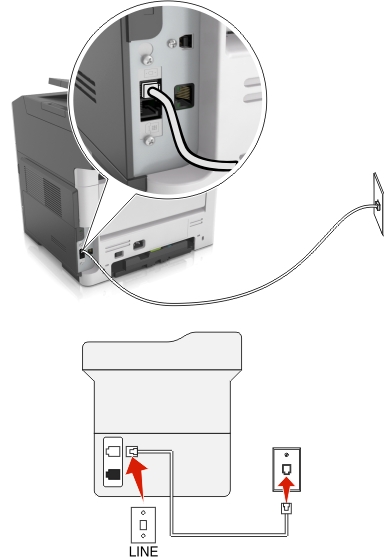
Conecte un extremo del cable telefónico incluido con la impresora al puerto  de la impresora.
de la impresora.
Conecte el otro extremo del cable telefónico a una toma de pared analógica activa.
Puede definir la impresora para recibir faxes automáticamente (respuesta automática activada) o manualmente (respuesta automática desactivada).
Si desea recibir faxes de forma automática (respuesta automática activada), podrá definir la impresora para que descuelgue después de un número determinado de tonos.
Conectada a la misma toma mural telefónica
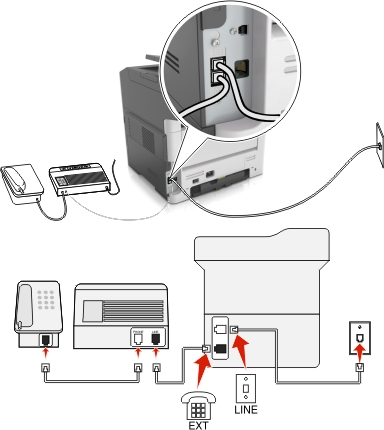
Conecte un extremo del cable telefónico incluido con la impresora al puerto  de la impresora.
de la impresora.
Conecte el otro extremo del cable telefónico a una toma de pared analógica activa.
Conecte el contestador al puerto  de la impresora.
de la impresora.
Conectada a una toma mural diferente

Conecte un extremo del cable telefónico incluido con la impresora al puerto  de la impresora.
de la impresora.
Conecte el otro extremo del cable telefónico a una toma de pared analógica activa.
Si solo tiene un número de teléfono en la línea, es necesario que defina la impresora para que reciba faxes de forma automática (respuesta automática activada).
Defina la impresora para contestar llamadas tras dos tonos después del contestador automático. Por ejemplo, si el contestador automático responde a llamadas tras cuatro tonos, la impresora responde tras seis tonos. De este modo, el contestador automático recibe primero las llamadas y así puede recibir las llamadas de voz. Si la llamada es un fax, la impresora detecta la señal de fax en la línea y retoma la llamada.
Si contrata un servicio de timbre distintivo ofertado por su empresa telefónica, asegúrese de que define el patrón de timbre correcto para la impresora. De lo contrario, la impresora no recibirá los faxes aunque la haya configurado para recibirlos de forma automática.
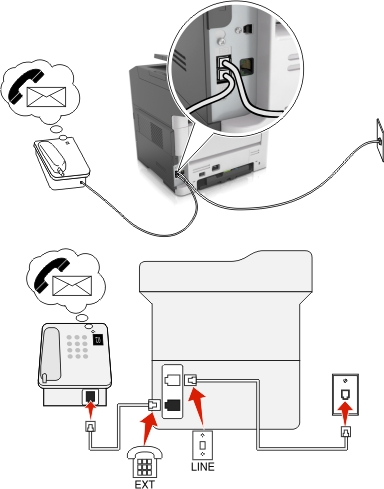
Conecte un extremo del cable telefónico incluido con la impresora al puerto  de la impresora.
de la impresora.
Conecte el otro extremo del cable telefónico a una toma de pared analógica activa.
Conecte el teléfono al puerto  de la impresora.
de la impresora.
Esta configuración funciona mejor si contrata un servicio de timbre distintivo. Si dispone de un servicio de timbre distintivo, asegúrese de que define el patrón de timbre correcto para la impresora. De lo contrario, la impresora no recibirá los faxes aunque la haya configurado para recibirlos de forma automática.
Si solo tiene un número de teléfono en la línea, es necesario que defina la impresora para que reciba faxes de forma manual (respuesta automática desactivada).
Cuando responda al teléfono y escuche tonos de fax, pulse *9* o el código de respuesta manual del teléfono para recibir el fax.
También puede definir la impresora para recibir faxes automáticamente (respuesta automática activada), pero necesitará desactivar el buzón de voz cuando espere un fax. Esta configuración funciona mejor si utiliza el buzón de voz con más frecuencia que el fax.

Una línea digital de abonado divide la línea de teléfono habitual en dos canales: voz e Internet. Las señales de teléfono y fax viajan a través del canal de voz mientras que la señal de Internet transcurre por el otro canal. De esta forma, puede utilizar la misma línea para llamadas de voz analógicas (incluido el fax) y para el acceso digital a Internet.
Con el fin de minimizar las interferencias entre los dos canales y garantizar una conexión de calidad, deberá instalar un filtro DSL para los servicios analógicos (máquina de fax, teléfono, contestador automático) en la red. Las interferencias provocan ruidos y electricidad estática en el teléfono, errores de fax y faxes de mala calidad para la impresora, así como una conexión lenta a Internet en el equipo.
| Nota: Solicite un filtro DSL a su proveedor de DSL. |
Para instalar un filtro para la impresora:
Conecte el puerto de la línea del filtro DSL a la toma mural.
Conecte un extremo del cable telefónico incluido con la impresora  al puerto de la impresora. Conecte el otro extremo al puerto telefónico del filtro DSL.
al puerto de la impresora. Conecte el otro extremo al puerto telefónico del filtro DSL.
Para conectar un teléfono a la impresora, retire cualquier adaptador de conexión instalado en el puerto  de la impresora y conecte el teléfono al puerto.
de la impresora y conecte el teléfono al puerto.

Conecte un extremo del cable telefónico incluido con la impresora al puerto  de la impresora.
de la impresora.
Conecte el otro extremo del cable al puerto con la etiqueta Línea telefónica 1 o Puerto telefónico del adaptador VoIP.
| Nota: El puerto con la etiqueta Línea telefónica 2 o Puerto de fax no está siempre activo. Los proveedores de VoIP pueden cobrar una tarifa adicional por la activación del segundo puerto telefónico. |
Conecte el teléfono al  puerto de la impresora.
puerto de la impresora.
Para asegurarse de que el puerto telefónico del adaptador VoIP está activo, conecte un teléfono analógico al puerto telefónico y escuche el tono de llamada. Si escucha un tono de llamada, significa que el puerto está activo.
Si necesita dos puertos telefónicos para sus dispositivos pero no quiere pagar costes adicionales, no conecte la impresora al segundo puerto telefónico. Puede utilizar un divisor telefónico (splitter). Conecte el divisor telefónico al puerto con la etiqueta Línea telefónica 1 o Puerto telefónico y, a continuación, conecte la impresora y el teléfono al divisor.
| Nota: Asegúrese de utilizar un divisor telefónico y no un divisor de línea. Para asegurarse de que utiliza el divisor correcto, enchufe un teléfono analógico al divisor y escuche el tono de llamada. |
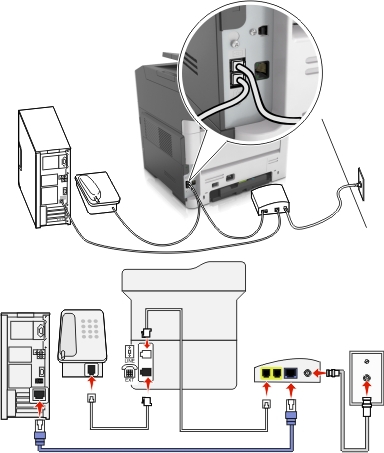
Conecte un extremo del cable telefónico incluido con la impresora  al puerto de la impresora.
al puerto de la impresora.
Conecte el otro extremo del cable al puerto con la etiqueta Línea telefónica 1 o Puerto telefónico del módem de cable.
| Nota: El puerto con la etiqueta Línea telefónica 2 o Puerto de fax no está siempre activo. Los proveedores de VoIP pueden cobrar una tarifa adicional por la activación del segundo puerto telefónico. |
Conecte el teléfono analógico al puerto  de la impresora.
de la impresora.
Notas:
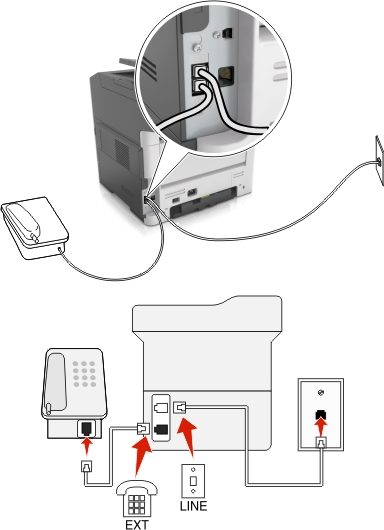
Conecte un extremo del cable telefónico incluido con la impresora  al puerto de la impresora.
al puerto de la impresora.
Conecte el otro extremo del cable telefónico a una toma de pared telefónica activa.
Conecte el teléfono analógico al puerto  de la impresora.
de la impresora.
Algunos países o regiones pueden tener conectores de toma de pared de teléfono distintos de los que se suministran con la impresora. La toma de pared estándar adoptada por la mayoría de países o regiones es RJ-11. La impresora incorpora la toma RJ-11 y un cable telefónico con conector RJ-11.
Si la toma de pared o el equipamiento del edificio no es compatible con este tipo de conexión, tendrá que usar un adaptador telefónico. Puede que su impresora no incluya un adaptador para su país o región y que tenga que adquirirlo por separado.

Puede que se haya instalado un adaptador de conexión en el  puerto de la impresora. Si usa un adaptador telefónico o el edificio dispone de un cableado en serie o en cascada, no extraiga el adaptador de conexión del
puerto de la impresora. Si usa un adaptador telefónico o el edificio dispone de un cableado en serie o en cascada, no extraiga el adaptador de conexión del  puerto de la impresora.
puerto de la impresora.

Nombre de la pieza | Número de referencia |
|---|---|
Adaptador de conexión Lexmark | 40X8519 |

Conecte un extremo del cable telefónico incluido con la impresora al puerto  de la impresora.
de la impresora.
Conecte el otro extremo del cable al adaptador RJ-11 y conecte el adaptador a la toma mural.
Si quiere conectar otro dispositivo (teléfono o contestador automático) a la misma toma de pared, y si el dispositivo tiene un conector diferente de RJ-11, conéctelo directamente al adaptador telefónico.
Notas:
 de la impresora puede disponer de un adaptador de conexión para su uso con el adaptador. No quite el enchufe del
de la impresora puede disponer de un adaptador de conexión para su uso con el adaptador. No quite el enchufe del  puerto de la impresora.
puerto de la impresora.La toma mural alemana presenta dos tipos de puertos. Los puertos N son para máquinas de fax, módems y contestadores. El puerto F es para los teléfonos.

Conecte la impresora a uno de los puertos N.

Conecte un extremo del cable telefónico incluido con la impresora al puerto  de la impresora.
de la impresora.
Conecte el otro extremo del cable al adaptador RJ-11 y conecte el adaptador a un puerto N.
Si quiere conectar un teléfono y un contestador automático a la misma toma mural, conecte los dispositivos tal y como se indica.
Nota: No quite el adaptador de conexión del  puerto de la impresora si la va a conectar a un sistema telefónico en cascada o serie. puerto de la impresora si la va a conectar a un sistema telefónico en cascada o serie. |
Puede que su empresa de telefonía ponga a su disposición un servicio de tono distintivo. Este servicio le permitirá tener varios números de teléfono en la misma línea, cada uno de ellos con un tono que lo identifique. Esto puede ser útil para distinguir entre llamadas de fax y voz. Si se suscribe a un servicio de tono distintivo, siga estos pasos para conectar el equipo:
Conecte un extremo del cable telefónico incluido con la impresora al puerto LINE de la impresora  .
.
Conecte el otro extremo del cable telefónico a una toma de pared telefónica activa.

Cambie el tono distintivo para que coincida con el que desea que conteste la impresora.
| Nota: el valor predeterminado de fábrica para los tonos distintivos es Activado. Esto configura la impresora para que conteste patrones de tono únicos, dobles y triples. |
En la pantalla de inicio, navegue hasta:
 > Valores > Valores de fax > Configuración de fax analógico > Respuesta activada
> Valores > Valores de fax > Configuración de fax analógico > Respuesta activada
Seleccione el valor de patrón que desee cambiar y, a continuación, toque  .
.
Abra un explorador web y, a continuación, escriba la dirección IP de la impresora en el campo de la dirección.
Notas:
Haga clic en Valores > Valores de fax > Configuración de fax analógico.
En el campo Nombre de fax, introduzca el nombre que se imprimirá en todos los faxes salientes.
En el campo Número de fax, introduzca el número de fax de la impresora.
Haga clic en Enviar.
Puede configurar la fecha y la hora para que se impriman en todos los faxes que envíe.
Abra un explorador web y, a continuación, escriba la dirección IP de la impresora en el campo de la dirección.
Notas:
Haga clic en Seguridad > Fijar fecha y hora.
En el campo Ajuste manual de fecha y hora, introduzca la fecha y hora actuales.
Haga clic en Enviar.
| Nota: Se recomienda utilizar la hora de red. |
La impresora se puede configurar para que ajuste automáticamente el modo del horario de verano:
Abra un explorador web y, a continuación, escriba la dirección IP de la impresora en el campo de la dirección.
Notas:
Haga clic en Seguridad > > Fijar fecha y hora.
Active la casilla Adoptar automáticamente el horario de verano e introduzca las fechas de inicio y fin del horario de verano en la sección Configuración de zona horaria personalizada.
Haga clic en Enviar.